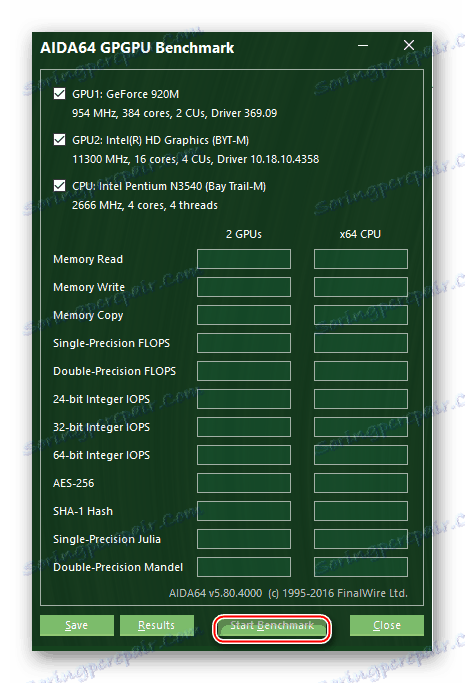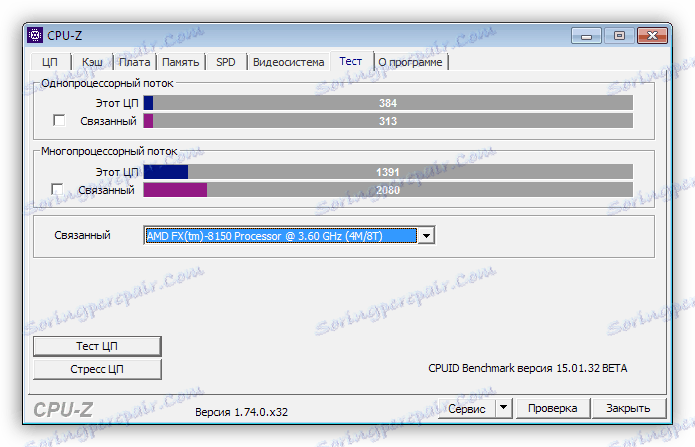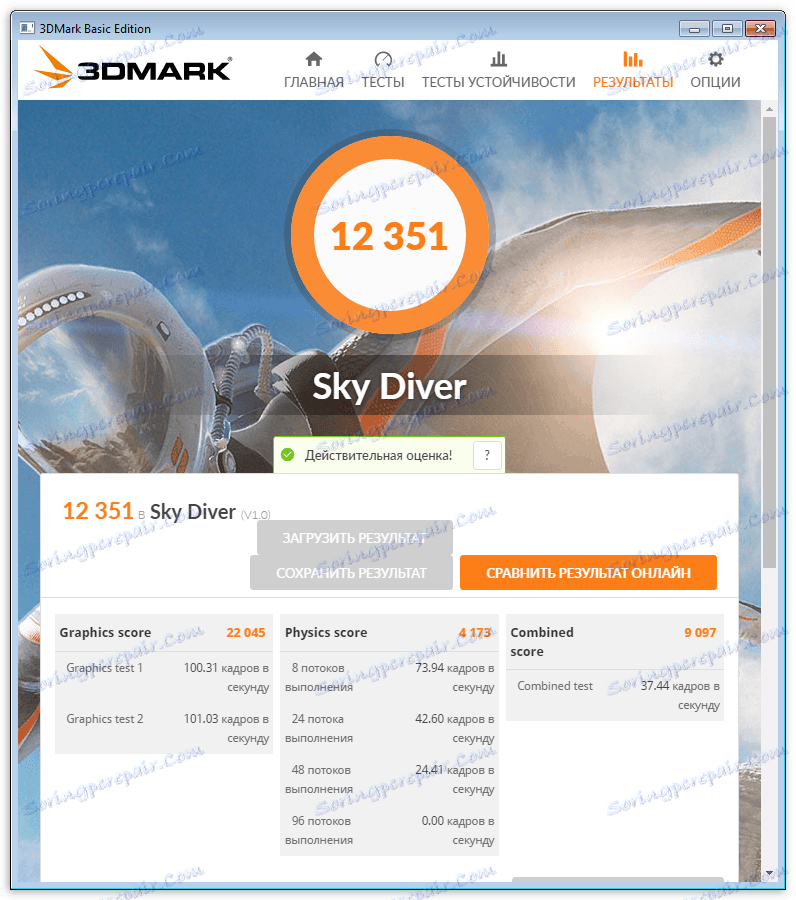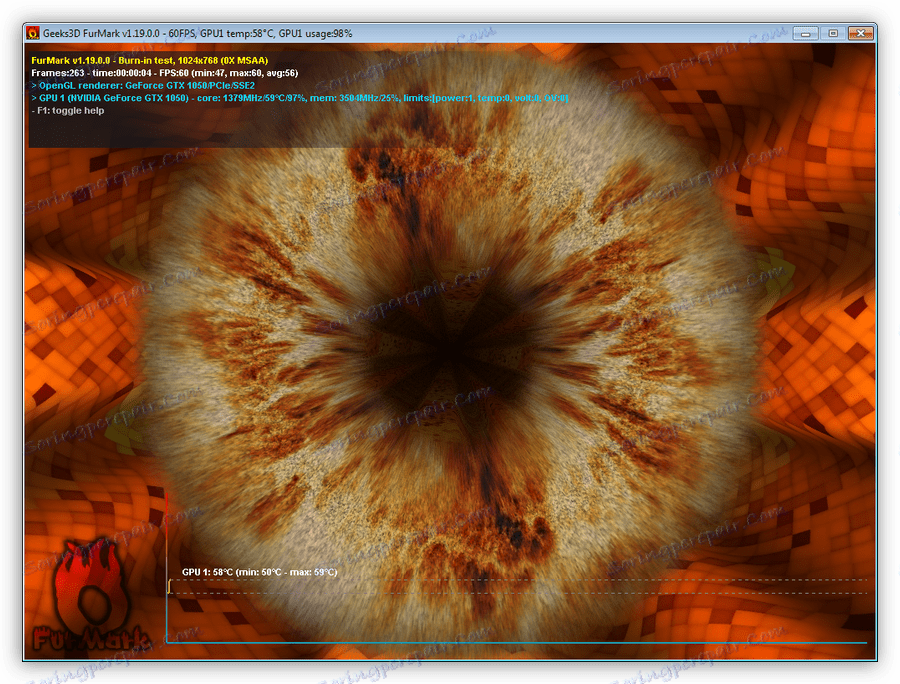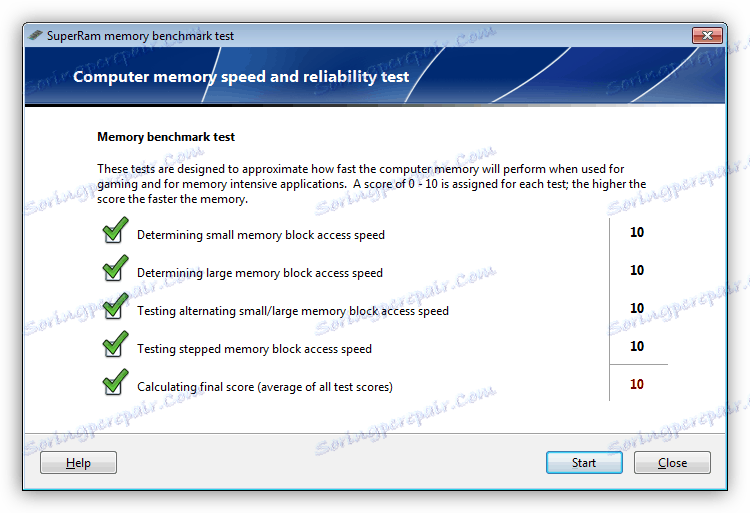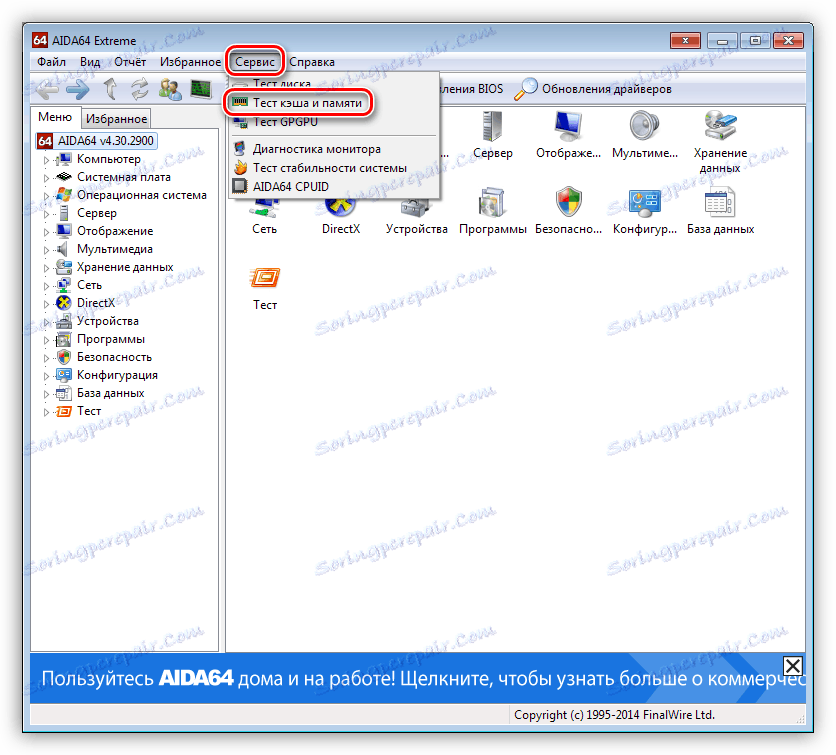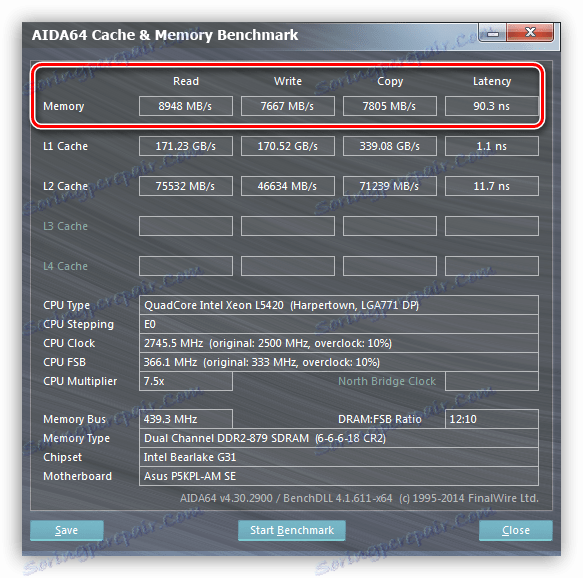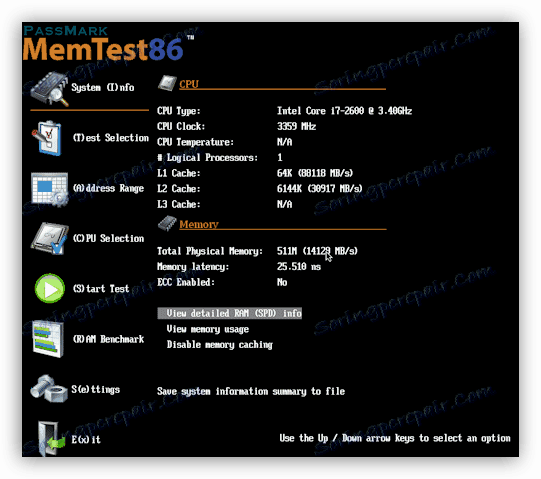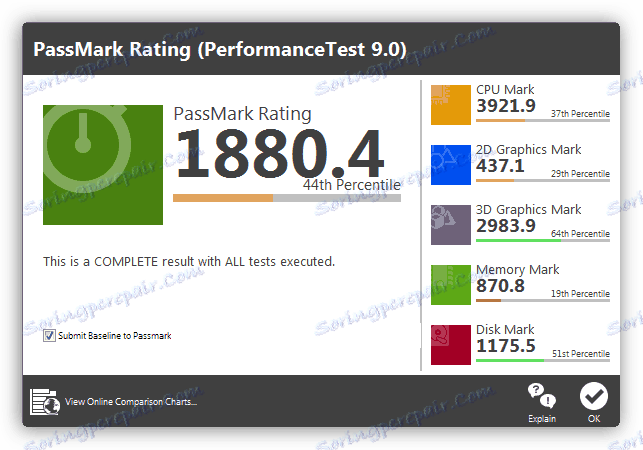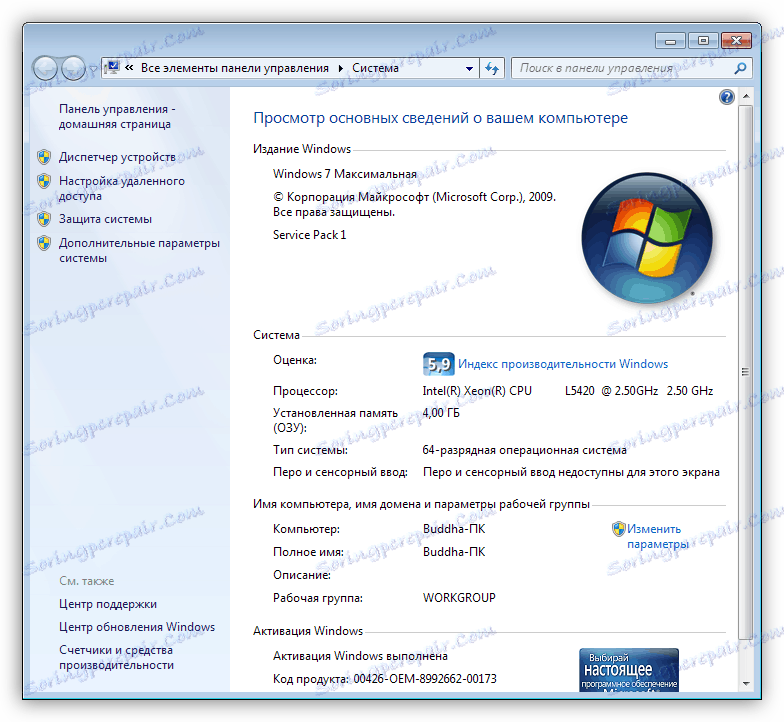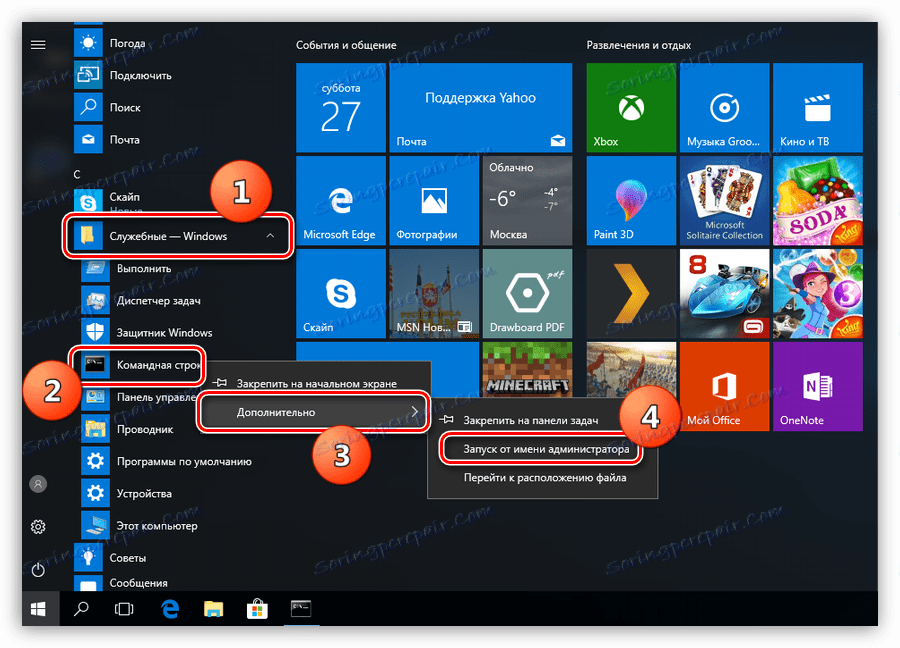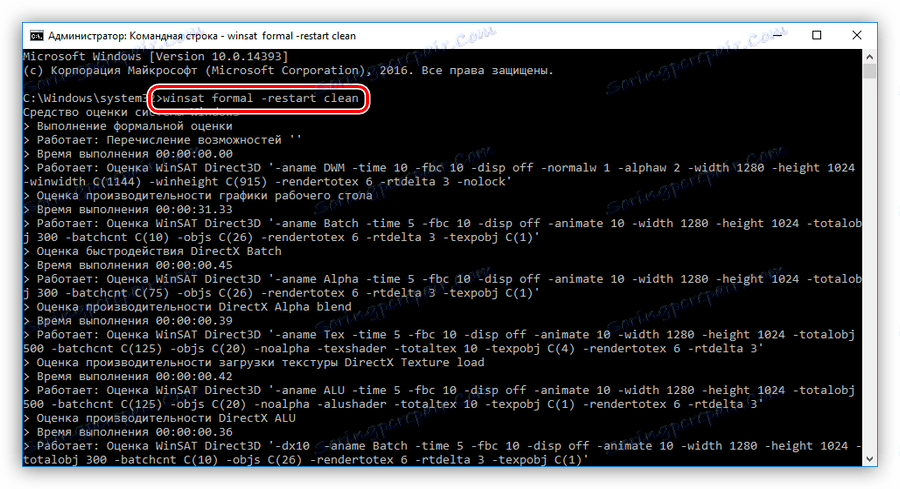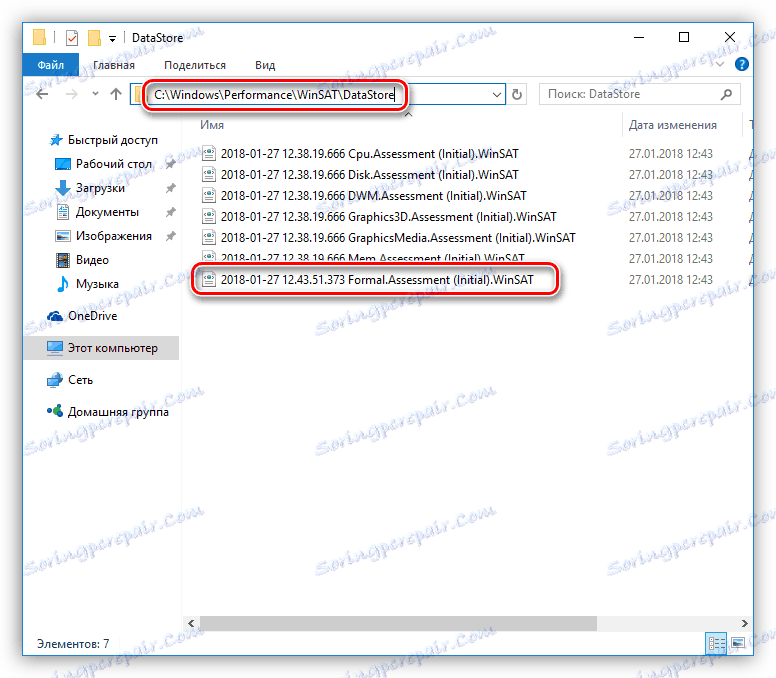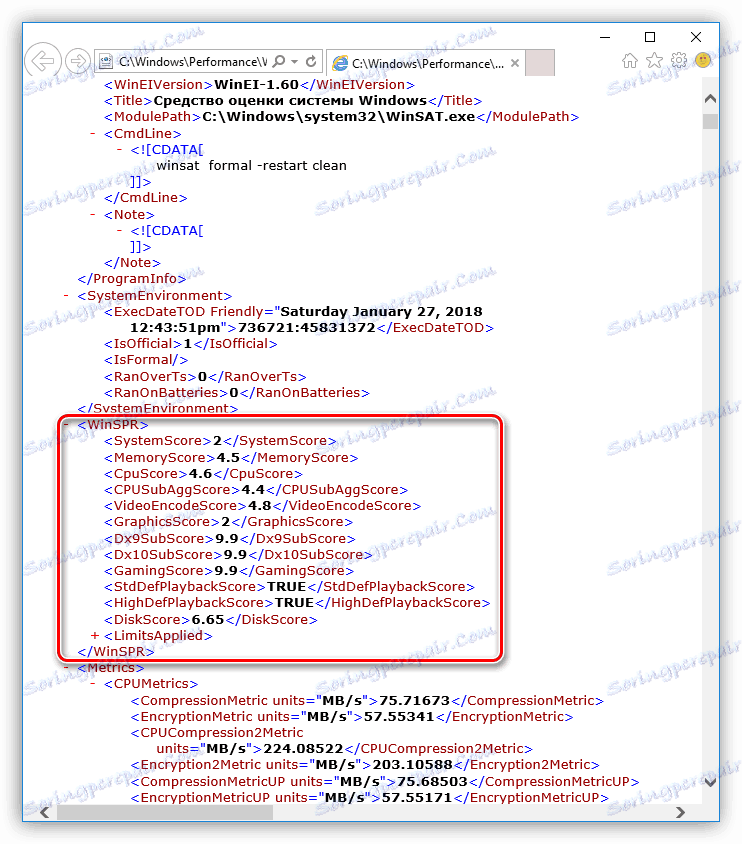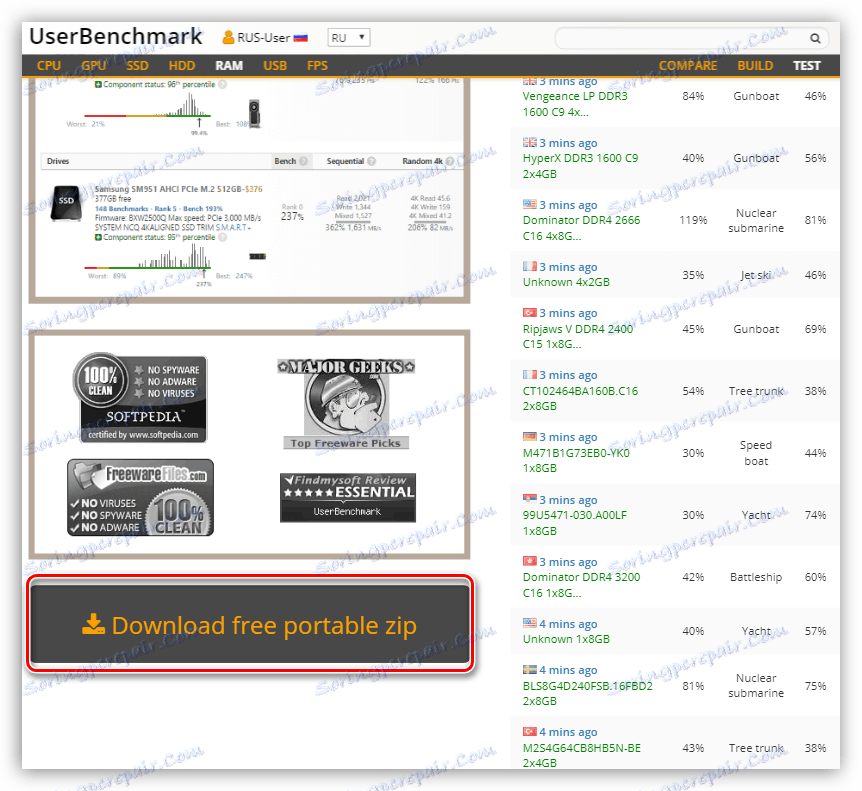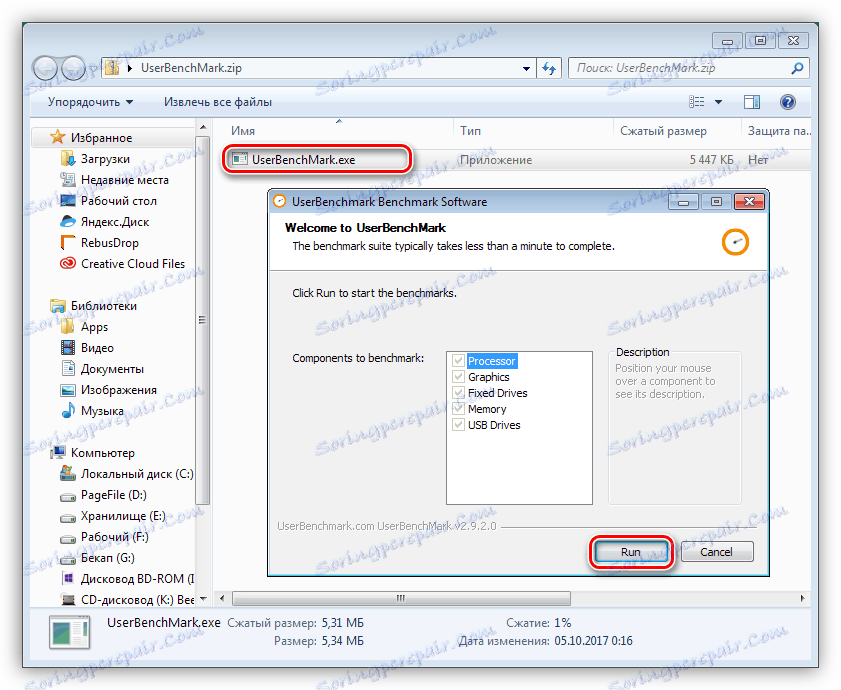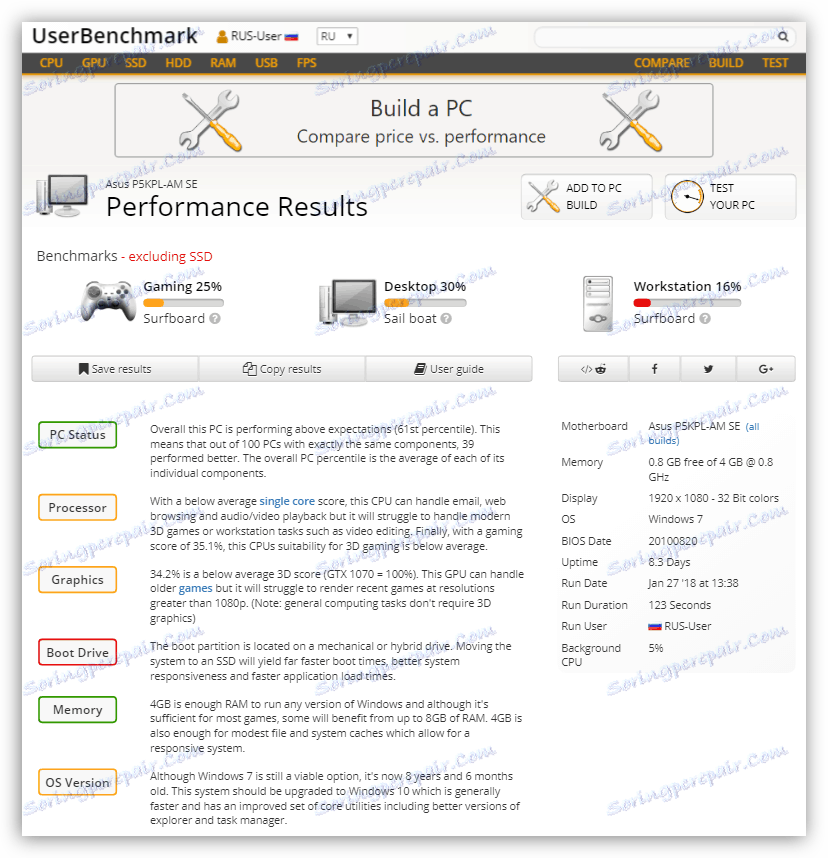Тестирање перформанси рачунара
Перформансе рачунара су апсолутна или релативна брзина његових појединачних компоненти или система у цјелини. Такви подаци су неопходни да корисник углавном процени способности рачунара приликом обављања различитих задатака. На примјер, у играма, програмима за рендирање слика и видеа, кодирање или компилирање кодова. У овом чланку ћемо истражити начине тестирања перформанси.
Садржај
Тестирање перформанси
Перформансе рачунара могу се проверити на неколико начина: кориштењем стандардних системских алата, као и кориштењем посебних програма и услужних програма или онлине услуга. Они вам омогућавају да процените перформансе одређених чворова, на пример, видео картицу или процесор и читав рачунар. У основи, мери се брзина графичког подсистема, ЦПУ-а и хард диска, а да се утврди могућност удобног играња на онлине пројектима, има смисла одредити брзину Интернета и пинг-а.
Перформансе ЦПУ-а
Испитивање ЦПУ-а се врши током оверцлоцкинга другог, као иу нормалним условима рада у случају замене "камена" са другим, снажнијим или обрнутим, слабим. Проверава се са софтвером АИДА64 , ЦПУ-З или Цинебенцх. За процену стабилности под максималним оптерећењем, ОЦЦТ .
- АИДА64 може да одреди апсолутну брзину интеракције између централног и графичког процесора, као и брзину читања и писања података ЦПУ-а.
![Тестирање перформанси процесора у АИДА64 програму]()
- ЦПУ-З и Цинебенцх мера и додели одређени број бодова процесору, што омогућава да се утврди његова перформанса у односу на друге моделе.
![Испитивање перформанси ЦПУ-а у програму ЦПУ-З]()
Прочитајте више: Испитамо процесор
Перформансе графичке картице
Да би се утврдила брзина графичког подсистема, користе се специјални бенчмарк програми. Од најчешћих, може се приметити 3ДМарк и Унигине Хеавен . За извођење стрес теста, обично се користи ФурМарк .
Прочитајте више: Софтвер за тестирање видео картица
- Бенцхмаркови вам омогућавају да сазнате перформансе видео картице у различитим сценама и да дате релативну оцену у тачкама ("папагаји"). У вези са таквим софтвером, често ради услуга на којој можете упоређивати свој систем са другима.
Прочитајте више: Тестирање графичке картице у Футуремарку
![Тестирање перформанси видео картице у 3ДМарк-у]()
- Стрес тестирање се проводи ради откривања прегријавања и присуства артефаката приликом оверклоковања графичког процесора и видео меморије.
Прочитајте више: Провера здравља видео картице
![Провера стабилности видео картице у програму ФурМарк]()
Перформансе меморије
Тестирање РАМ-а рачунара подељено је на два типа - проверавање брзине и идентификовање проблема у модулима.
- Брзина РАМ-а се проверава у програмима СуперРам и АИДА64. Први вам омогућава да процените учинак у тачкама.
![Провера перформансе РАМ-а у програму СуперРам]()
У другом случају, у менију је изабрана функција са именом "Цацхе анд Мемори Тест"
![Идите на тестирање перформанси РАМ-а у програму АИДА64]()
а затим се проверавају вредности у првој линији.
![Провера перформансе РАМ-а у програму Аида64]()
- Перформансе модула процењују се помоћу посебних услужних програма.
Прочитајте више: Програми за тестирање меморије
Ови алати помажу у идентификовању грешака приликом писања и читања података и утврђивања укупног статуса меморијских слотова.
Прочитајте више: Како тестирати РАМ користећи МемТест86 +
![Тестирање оперативности меморије у програму МемТест86]()
Перформансе хард диска
Када се проверавају хард дискови, открива се брзина читања и писања података, као и присуство софтвера и физички разбијених сектора. Да бисмо то урадили, користимо програме ЦристалДискМарк, ЦристалДискИнфо , Вицториа и други.
- Брзина преноса информација вам омогућава да сазнате колико се може читати или писати на диск за једну секунду.
Прочитајте више: Тестирајте брзину ССД-а
![Тестирање брзине хард диска у програму ЦристалДискМарк]()
- Решавање проблема се врши помоћу софтвера који вам омогућава да скенирате све секторе диска и његове површине. Неки корисници могу такође елиминисати "меке" грешке.
Прочитајте више: Чврсти диск провјера
![Тестирање хард диска у програму Вицториа]()
Интегрирано тестирање
Постоје начини да се тестирају перформансе читавог система. Ово може бити софтвер од програмера независних произвођача или стандардног Виндовс алата.
- Изван програма Испитивање перформанси Пассмарк , који је у стању да тестира све хардверске чворове рачунара и изложи их одређеном броју бодова.
![Тестирање перформанси рачунара у тесту перформанси Пассмарк]()
Прочитајте такође: Процена перформанси у оперативном систему Виндовс 7
- "Нативе" утилити поставља своју процену компоненти, на основу којих можете утврдити њихове укупне перформансе. За Вин 7 и 8 довољно је извршити одређена радња у снап-ину система Пропертиес .
![Провера перформанси система у оперативном систему Виндовс 7]()
Прочитајте више: Који је индекс перформанси у Виндовсу 7?
У Виндовсу 10 неопходно је покренути "Цомманд Лине" у име администратора.
![Покрените командну линију као администратор у оперативном систему Виндовс 10]()
Затим унесите команду
winsat formal –restart cleanи притисните ЕНТЕР .
![Покретање системског услужног програма за верификацију перформанси у оперативном систему Виндовс 10]()
На крају корисничког програма идите на следећу путању:
C:WindowsPerformanceWinSATDataStoreДвапут кликните да бисте отворили датотеку наведену у снимку екрана.
![Датотека са резултатима провере перформанси система у Виндовсу 10]()
Изабрани блок ће садржати информације о перформансама система ( СистемСцоре - општи резултат на основу најмањег резултата, остале ставке садрже податке о процесору, меморији, графичком подсистему и тврдом диску).
![Преглед резултата провере перформанси система у оперативном систему Виндовс 10]()
Онлине провера
Провера перформансе рачунара на мрежи укључује коришћење сервиса која се налази у глобалној мрежи. Размотрите процедуру користећи примјер УсерБенцхмарк .
- Прво морате да идете на службену страницу и преузмете агента који ће тестирати и послати податке на сервер ради обраде.
![Учитавање УсерБенцхмарк-а на званичном сајту]()
- У преузету архиву биће само једна датотека за покретање и кликните на дугме "Покрени" .
![Покретање УсерБенцхмарк агента за тестирање перформанси рачунара]()
- Након завршетка кратке операције у прегледачу, отвориће се страница са резултатима, где можете пронаћи потпуне информације о систему и процијенити његове перформансе.
![Страница са резултатима тестирања рачунара на локацији УсерБенцхмарк]()
Интернет брзина и пинг
Ови параметри одређују брзину преноса података преко Интернет канала и кашњење сигнала. Можете их мерити уз помоћ софтвера и сервиса.
- Пошто је десктоп апликација најприкладнија за коришћење НетВорк . Омогућава не само да одреди брзину и пинг, већ и да контролише проток саобраћаја.
![Провера брзине Интернета и Пинга у НетВорк-у]()
Закључак
Као што видите, постоји пуно начина за проверу перформанси система. Ако вам је потребно редовно тестирање, има смисла инсталирати неке програме на вашем рачунару. Ако морате једном да процените перформансе или ако се тест не ради редовно, онда можете да користите услугу - неће вам јефтинији систем са непотребним софтвером.